הערה: מאמר זה סיים את עבודתו, ונוציא אותו משימוש בקרוב. כדי למנוע בעיות של "הדף לא נמצא", אנו מסירים את כל הקישורים שאנו מודעים להם. אם יצרת קישורים לדף זה, הסר אותם. ביחד נוכל לשמור על קישוריות תקינה באינטרנט.
כדי ליצור אובייקט בעלי מראה מקצועי, באפשרותך לשנות את המראה על-ידי החלת סגנונות. סגנונות משנים את האופן שבו הצבעים, הגופנים והאפקטים מוחלים ומגדירים אילו מהם דומיננטיים, או שהם מחילים אפקטים, כגון צללים, זוהר, השתקפויות, קצוות רכים, מסגרות משופעות וסיבובים תלת-ממדיים (תלת-ממד).
Word, PowerPoint, Excel
בצע אחת מהפעולות הבאות:
החלת סגנון
-
לחץ על האובייקט שברצונך לשנות ולאחר מכן לחץ על הכרטיסיה עיצוב .
הערה: שם הכרטיסיה ' עיצוב ' משתנה בהתאם לאובייקט שעליו אתה לוחץ. לדוגמה, האובייקט שנבחר כאן הוא צורה, ולכן הכרטיסיה נקראת הכרטיסיה עיצוב צורה , והשמות של כל הפקודות האחרות משתנים גם כן.
-
לחץ על הסגנון הרצוי.

כדי לראות סגנונות נוספים, לחץ על

הסרת סגנון
-
לחץ על האובייקט שברצונך לשנות ולאחר מכן לחץ על הכרטיסיה עיצוב .
-
לחץ על החץ לצד מילוי או מיתאר, ולאחר מכן לחץ על ללא מילוי או על ללא מיתאר.
החלת אפקט
-
לחץ על האובייקט שברצונך לשנות ולאחר מכן לחץ על הכרטיסיה עיצוב .
-
לחץ על החץ לצד אפקטים, הצבע על אפקט ולאחר מכן לחץ על האפקט הרצוי כגון צל או קצוות רכים.
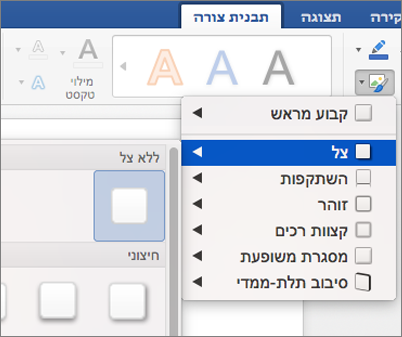
הסרת אפקט
-
לחץ על האובייקט שברצונך לשנות ולאחר מכן לחץ על הכרטיסיה עיצוב .
-
לחץ על החץ לצד אפקטים, הצבע על אפקט ולאחר מכן לחץ על ללא [שם האפקט].
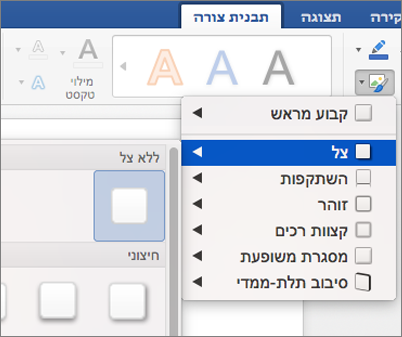
למידע נוסף
באיזו תוכנית של Office אתה משתמש?
Word
בצע אחת מהפעולות הבאות:
החלת סגנון
-
לחץ על האובייקט שברצונך לשנות ולאחר מכן לחץ על הכרטיסיה עיצוב.
-
תחת סגנונות צורה, לחץ על הסגנון הרצוי.

כדי לראות סגנונות נוספים, הצבע על סגנון ולאחר מכן לחץ על

הסרת סגנון
-
לחץ על האובייקט שברצונך לשנות ולאחר מכן לחץ על הכרטיסיה עיצוב.
-
תחת סגנונות צורה, הצבע על סגנון ולאחר מכן לחץ על


-
לחץ על אפשרויות נוספות.
-
בחלונית הניווט הימנית, לחץ על מילוי ולאחר מכן בתפריט המוקפץ צבע, לחץ על ללא מילוי.
-
בחלונית הניווט הימנית, לחץ על קו ולאחר מכן בתפריט המוקפץ צבע, לחץ על ללא קו.
החלת אפקט
-
לחץ על האובייקט שברצונך לשנות ולאחר מכן לחץ על הכרטיסיה עיצוב.
-
תחת סגנונות צורה, לחץ על אפקטים, הצבע על סוג אפקט ולאחר מכן לחץ על האפקט הרצוי.

הסרת אפקט
-
לחץ על האובייקט שברצונך לשנות ולאחר מכן לחץ על הכרטיסיה עיצוב.
-
תחת סגנונות צורה, לחץ על אפקטים, הצבע על אפקט ולאחר מכן לחץ על ללא [שם האפקט].

למידע נוסף
PowerPoint
בצע אחת מהפעולות הבאות:
החלת סגנון
-
לחץ על האובייקט שברצונך לשנות.
-
בכרטיסיה בית, תחת עיצוב, לחץ על סגנונות מהירים ולאחר מכן לחץ על הסגנון הרצוי.
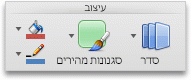
הסרת סגנון
-
לחץ על האובייקט שברצונך לשנות ולאחר מכן לחץ על הכרטיסיה עיצוב.
-
תחת סגנונות צורה, הצבע על סגנון ולאחר מכן לחץ על


-
לחץ על אפשרויות נוספות.
-
בחלונית הניווט הימנית, לחץ על מילוי ולאחר מכן בתפריט המוקפץ צבע, לחץ על ללא מילוי.
-
בחלונית הניווט הימנית, לחץ על קו ולאחר מכן בתפריט המוקפץ צבע, לחץ על ללא קו.
החלת אפקט
-
לחץ על האובייקט שברצונך לשנות.
-
בכרטיסיה בית, תחת עיצוב, לחץ על סגנונות מהירים, הצבע על אפקט, ולאחר מכן לחץ על האפקט הרצוי.
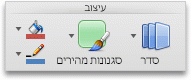
הסרת אפקט
-
לחץ על האובייקט שברצונך לשנות.
-
בכרטיסיה בית, תחת עיצוב, לחץ על סגנונות מהירים, הצבע על אפקט, ולאחר מכן לחץ על ללא [שם האפקט].
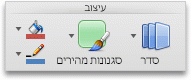
למידע נוסף
Excel
בצע אחת מהפעולות הבאות:
החלת סגנון
-
לחץ על האובייקט שברצונך לשנות ולאחר מכן לחץ על הכרטיסיה עיצוב.
-
תחת סגנונות צורה, לחץ על הסגנון הרצוי.

כדי לראות סגנונות נוספים, הצבע על סגנון ולאחר מכן לחץ על

הסרת סגנון
-
לחץ על האובייקט שברצונך לשנות ולאחר מכן לחץ על הכרטיסיה עיצוב.
-
תחת סגנונות צורה, הצבע על סגנון ולאחר מכן לחץ על


-
לחץ על אפשרויות נוספות.
-
בחלונית הניווט הימנית, לחץ על מילוי ולאחר מכן בתפריט המוקפץ צבע, לחץ על ללא מילוי.
-
בחלונית הניווט הימנית, לחץ על קו ולאחר מכן בתפריט המוקפץ צבע, לחץ על ללא קו.
החלת אפקט
-
לחץ על האובייקט שברצונך לשנות ולאחר מכן לחץ על הכרטיסיה עיצוב.
-
תחת סגנונות צורה, לחץ על אפקטים, הצבע על סוג אפקט ולאחר מכן לחץ על האפקט הרצוי.

הסרת אפקט
-
לחץ על האובייקט שברצונך לשנות ולאחר מכן לחץ על הכרטיסיה עיצוב.
-
תחת סגנונות צורה, לחץ על אפקטים, הצבע על אפקט ולאחר מכן לחץ על ללא [שם האפקט].











